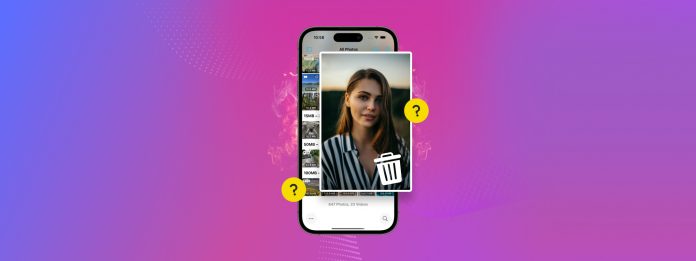
사진을 정리하고 싶으신가요? 사진 앱에 다양한 매체 유형과 유틸리티가 많아 이 작업이 복잡해질 수 있습니다. 특히 수천 개의 미디어 항목이 라이브러리에 있는 경우에는 더욱 그렇습니다.
귀하의 라이브러리의 모든 것을 완벽하게 정리할 수 있도록, 저희는 처음부터 끝까지 따라 하면서 모든 사진 잡동사니를 제거할 수 있는 이 심층 가이드를 만들었습니다 (완전히 무료)!
목차
iPhone에서 원하지 않는 사진을 정리하는 6가지 방법
아래 섹션에서는 iPhone에서 사진을 정리하는 6가지 방법을 소개합니다. 각 방법은 다른 형태의 사진 혼잡을 제거하는 데 도움이 되므로 모두 확인해 누락된 부분이 없는지 확인하는 것이 좋습니다.
방법 1: 서드파티 iPhone 청소 앱 사용
사진 라이브러리를 정리하는 가장 편리한 방법은 서드파티 iPhone 클리너을(를) 사용하는 것입니다. 일반 라이브러리 관리를 위해 설계된 기본 사진 앱과 달리 iPhone 클리너는 장치의 정크를 효율적으로 찾아 제거하도록 특별히 설계되었습니다.
이 특정 작업을 위해 Clever Cleaner: AI 정리 앱이라는 앱을 추천합니다. 광고 없이 완전 무료이며 전체 장치보다 사진 라이브러리 정리에만 초점을 맞추고 있습니다. 청소를 훨씬 더 쉽게 만들어주는 매우 유용한 도구가 여러 가지 있습니다.
즉, 대량 삭제, 지능형 분류 및 필터링 등 유용한 기능을 통해 모든 중복 및 유사 사진, 대용량 미디어 파일, 스크린샷 및 라이브 사진을 관리하는 데 도움이 될 수 있습니다.
또한 스와이프 이라는 기능이 있어서 라이브러리를 슬라이드쇼로 보고 왼쪽 및 오른쪽 스와이프 제스처를 사용하여 이미지를 삭제하거나 보관할 수 있습니다. 이는 Photos 앱이 작동하는 방식에 비해 개별 이미지에 대해 조치를 취하는 것이 훨씬 직관적인 방법입니다. 여기 그 기능을 간략히 소개합니다:
1단계. 다운로드 그리고 Clever Cleaner: AI Cleanup App을(를) App Store에서 설치하세요. 사진 라이브러리에 대한 전체 접근을 허용해야 합니다.
2단계. Clever Cleaner를 열고 청소가 필요한 항목에 따라 하단 메뉴에서 도구 중 하나를 선택합니다. 특정 도구를 열었다면 (예: 유사한 것 ) 미디어 항목 또는 클러스터를 눌러 검토하세요.
3단계. 도구의 경우, Clever Cleaner는 자동으로 세트 중에서 가장 좋은 사진을 식별하고 나머지를 삭제할 사진으로 선택합니다 (하지만 원하시면 직접 선택할 수도 있습니다). 휴지통으로 이동 을(를) 탭하세요.
Step 4. 마지막으로 화면 하단에 나타나는 대화 상자에서 휴지통 비우기 을(를) 누릅니다.
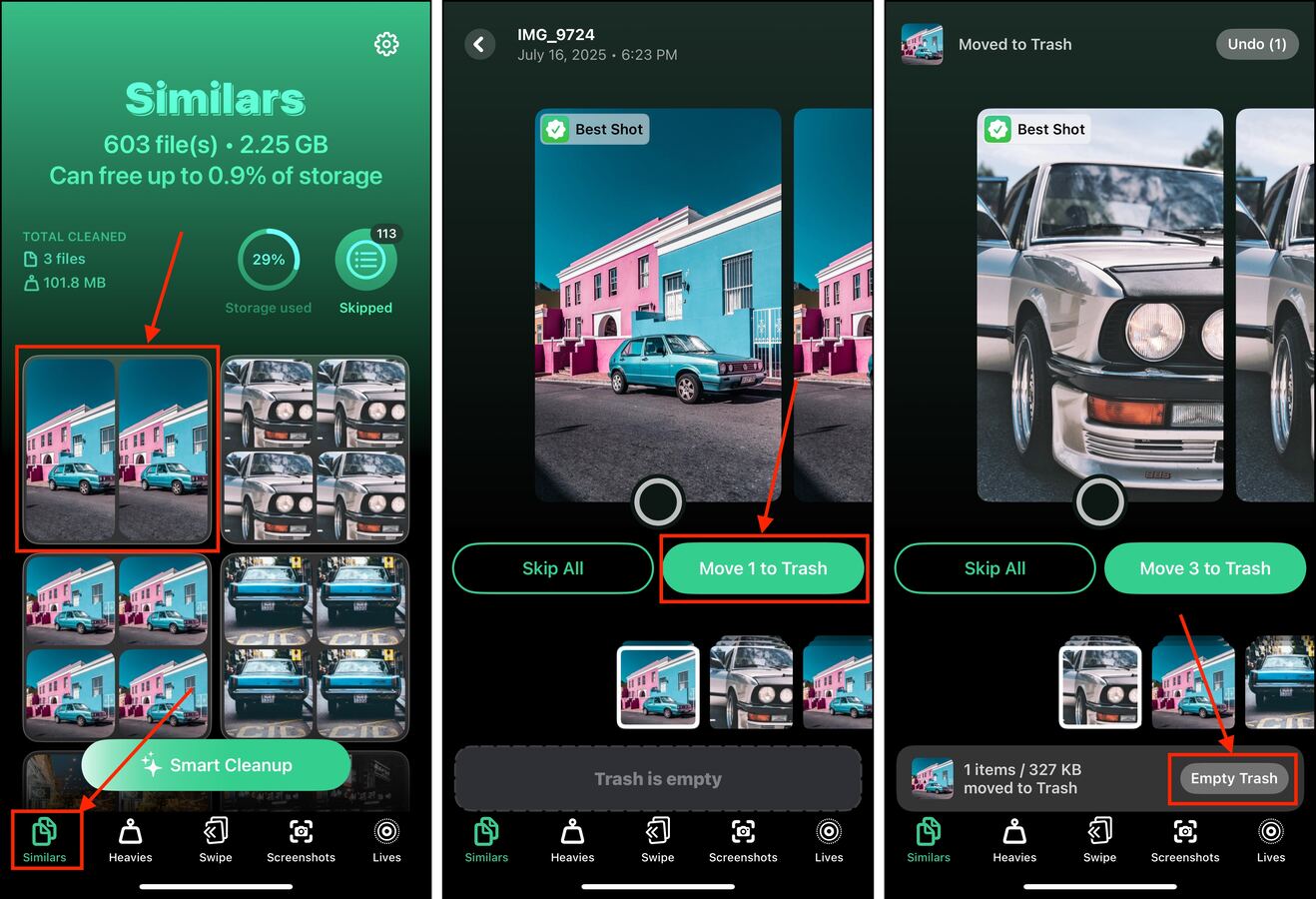
방법 2: 사진 앱의 중복 감지 도구 활용
중복 파일은 iPhone에서 가장 흔한 잡동사니 유형이며, 확인 없이 방치되면 많은 공간을 낭비하게 됩니다. 이는 주로 동일한 이미지를 여러 번 다운로드하거나, 중복된 백업, 다양한 메시징 앱 또는 소셜 미디어 피드에서 동일한 이미지를 저장한 결과로 발생합니다.
다행히 Photos 앱에는 중복 앨범이라는 내장 기능이 있어 중복 사진을 자동으로 컴파일하고 병합 도구에 액세스할 수 있습니다.
추가 사본을 제거하는 것 외에도, 병합 도구는 여러 사진의 모든 메타데이터를 하나의 이미지로 결합합니다(태그, 필터, 검색 키워드 등과 같은 것들에 중요합니다).
1단계. 사진 앱을 열고 끝까지 아래로 스크롤합니다 유틸리티 섹션. 그런 다음 중복 을(를) 탭합니다.
2단계. 정리하고 싶은 중복 항목 옆 병합 버튼을 누릅니다.
3단계. 마지막으로 정확한 복사본 병합 을(를) 눌러 작업을 확인하세요.
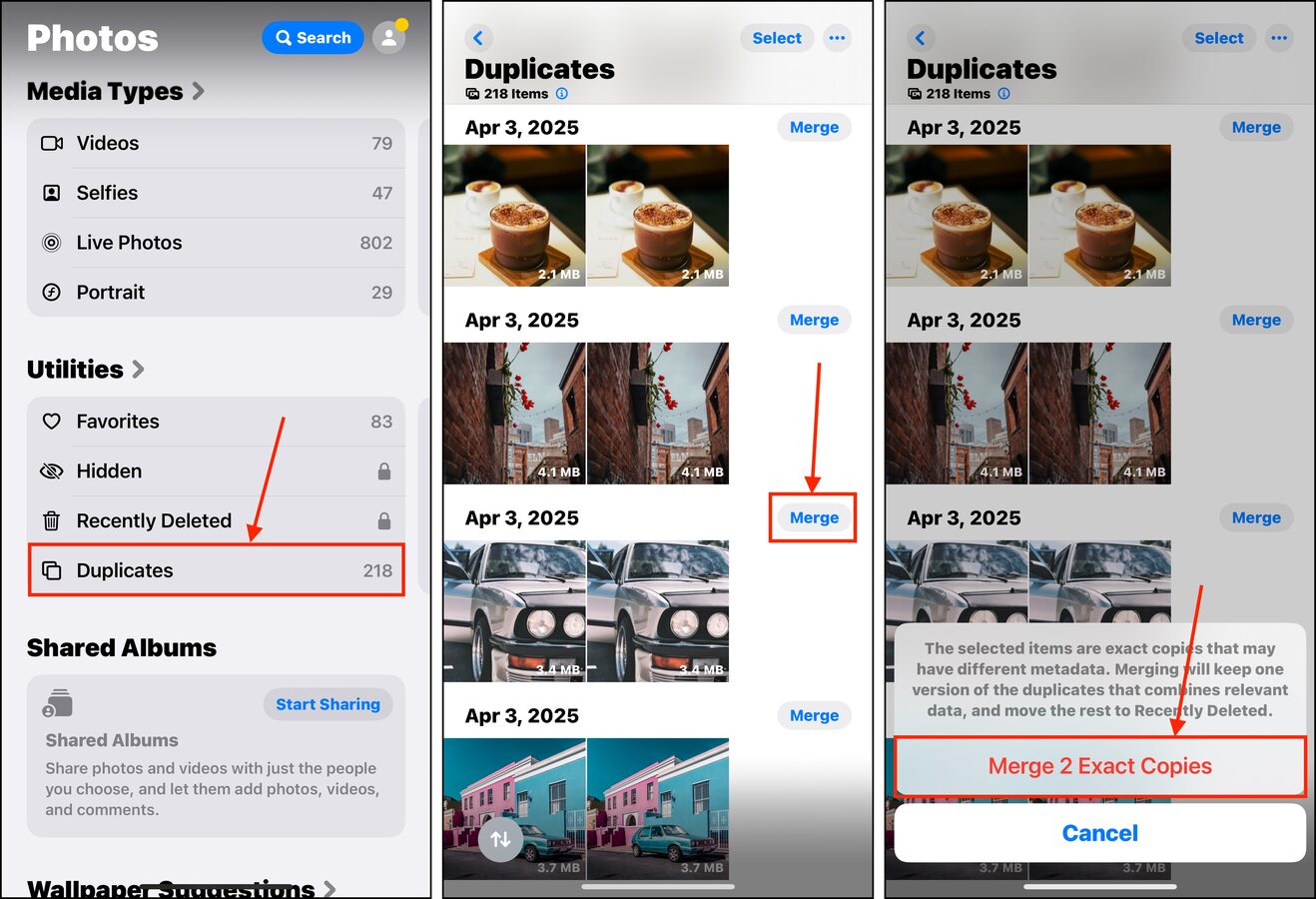
방법 3: 유틸리티 기능을 사용하여 선택적으로 어수선함 제거
iPhone의 사진 앱에는 유틸리티 이라는 유용한 섹션이 있습니다. 이 섹션은 사진의 내용을 기반으로 자동으로 범주를 나눕니다. iOS는 AI를 사용하여 영수증, 삽화, QR 코드, 가져온 항목, 문서 및 기타 “실용적인” 범주를 식별하려고 합니다. 이곳은 만료된 QR 코드, 오래된 영수증, 직장용으로 가져온 사진 등 일반적인 사용으로 생긴 잡동사니를 확인하기에 좋습니다.
1단계. 사진 앱을 열고 아래로 스크롤하여 유틸리티 섹션으로 이동합니다. 카테고리 중 하나를 선택하고 탭하세요 (예: 가져오기 ).
2단계. 선택 범위를 더 좁히고 싶다면, 필터 도구 를 사용하여 특정 미디어 유형이나 조건을 선택할 수 있으며, 매개변수를 날짜 범위, 주제 설명자, 키워드 등으로 지정할 수 있는 검색 도구 (케밥 메뉴에 있음)을 사용할 수 있습니다.
3단계. 화면 오른쪽 상단의 선택 을 누르세요.
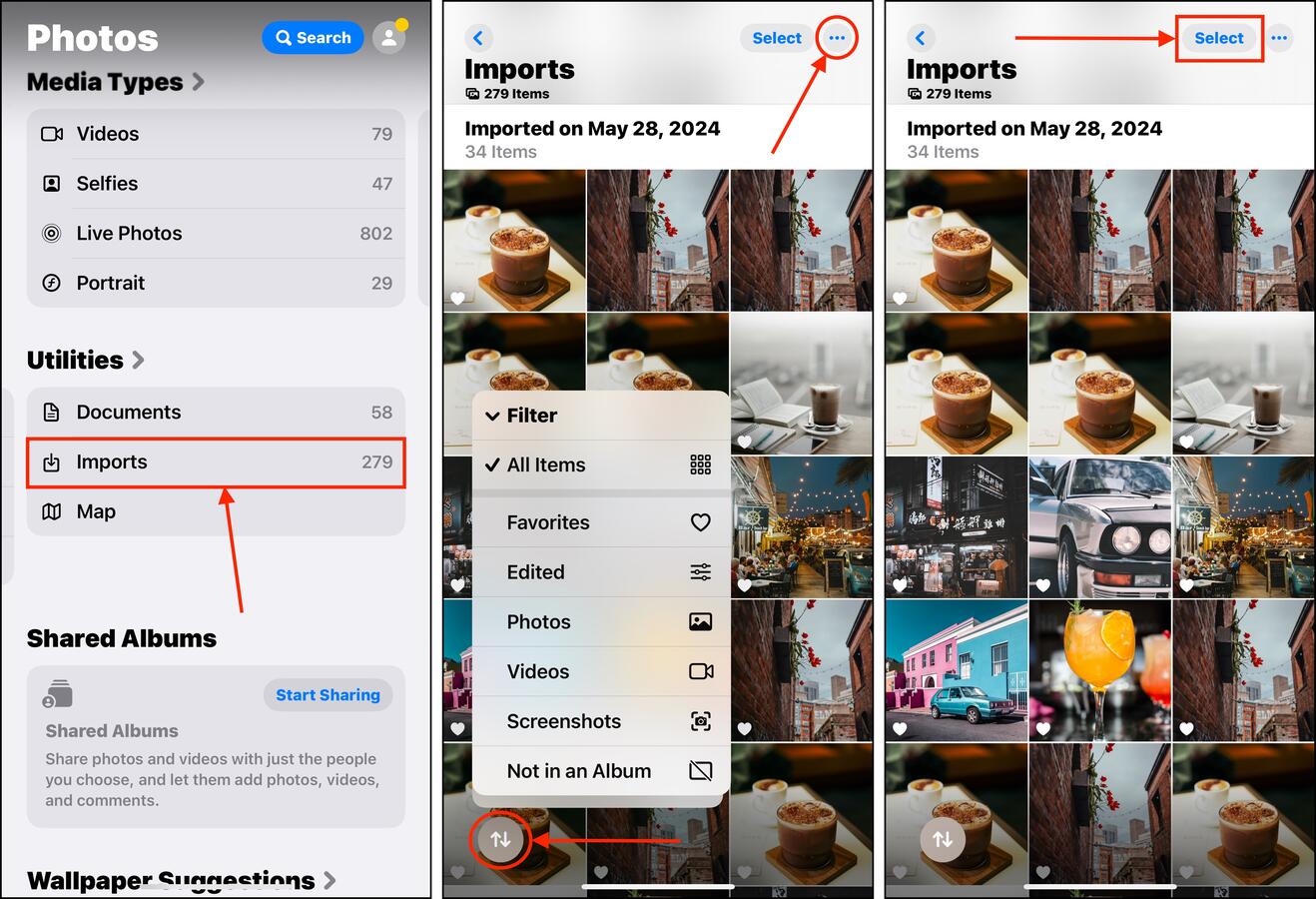
Step 4. 삭제할 이미지를 선택합니다. 그런 다음 화면 하단 오른쪽 모서리에 있는 휴지통 아이콘 을(를) 탭하세요.
5단계. 마지막으로, 작업을 확인하려면 사진 삭제 을(를) 누르세요.
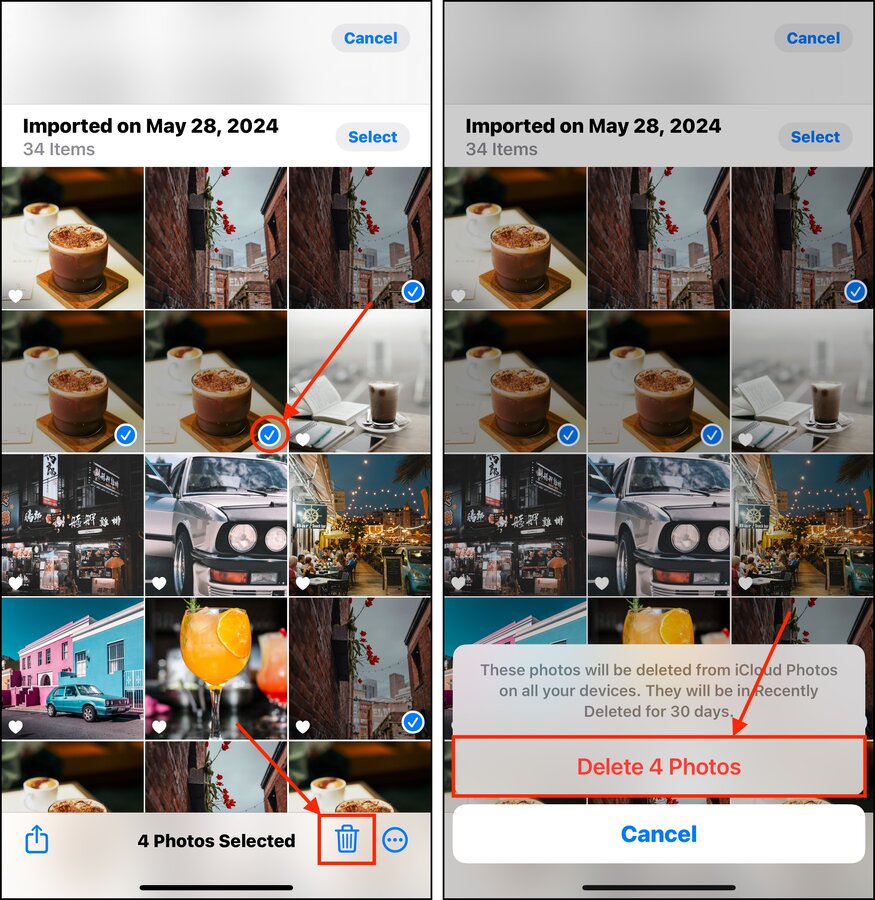
유틸리티 메뉴의 각기 다른 카테고리를 모두 확인해보세요. 모두 동일한 인터페이스를 사용하며 유사한 절차를 따릅니다.
방법 4: 버스트 삭제 또는 축소
연사 사진은 순식간에 수십 장의 개별 사진이 빠르게 연속적으로 촬영된 클러스터입니다(Camera 앱의 연사 모드 기능을 사용). 전체 버스트을 삭제하는 것 외에도 해당 클러스터 내의 개별 사진을 삭제할 수 있습니다.
이 방법을 통해 연속 촬영 사진을 더 적은 사진으로 줄이거나 클러스터에서 단 하나의 이미지만 남기면 (그 후 “일반” 사진이 됩니다) 됩니다. 작동 방법은 다음과 같습니다:
1단계. 사진 앱을 엽니다.
2단계. 섹션으로 스크롤 다운하고 버스트 도구를 선택하세요.
3단계. 검토하려는 버스트 클러스터를 선택하세요.
Step 4. 이미지 미리보기의 왼쪽 상단 모서리에서 버스트 을(를) 누르세요.
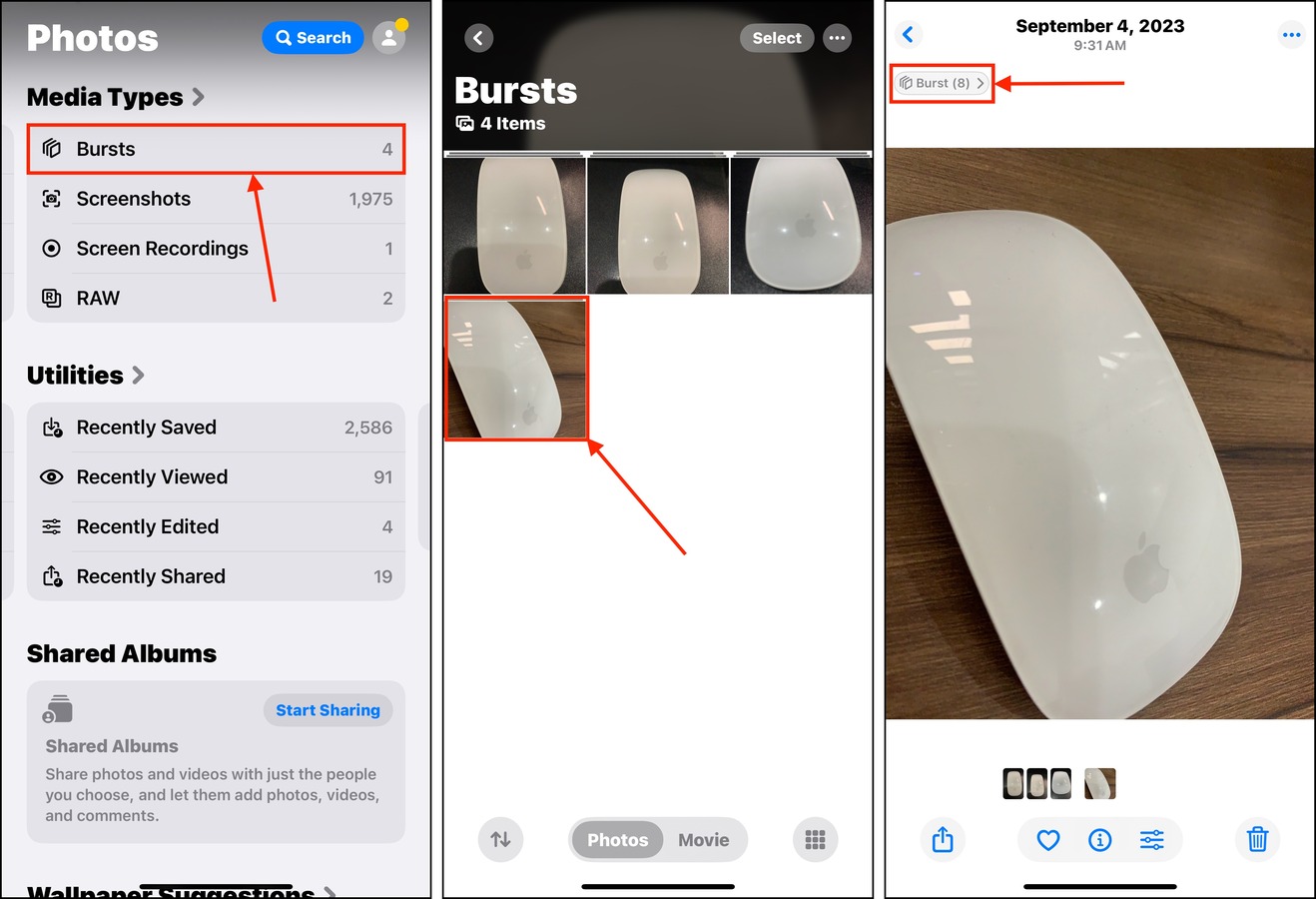
5단계. 선택 세트에서 하나 이상의 이미지를 유지 선택하세요. 그런 다음 완료 을(를) 탭하세요.
6단계. 마지막으로 즐겨찾기만 유지 을(를) 눌러 나머지 클러스터를 삭제합니다.
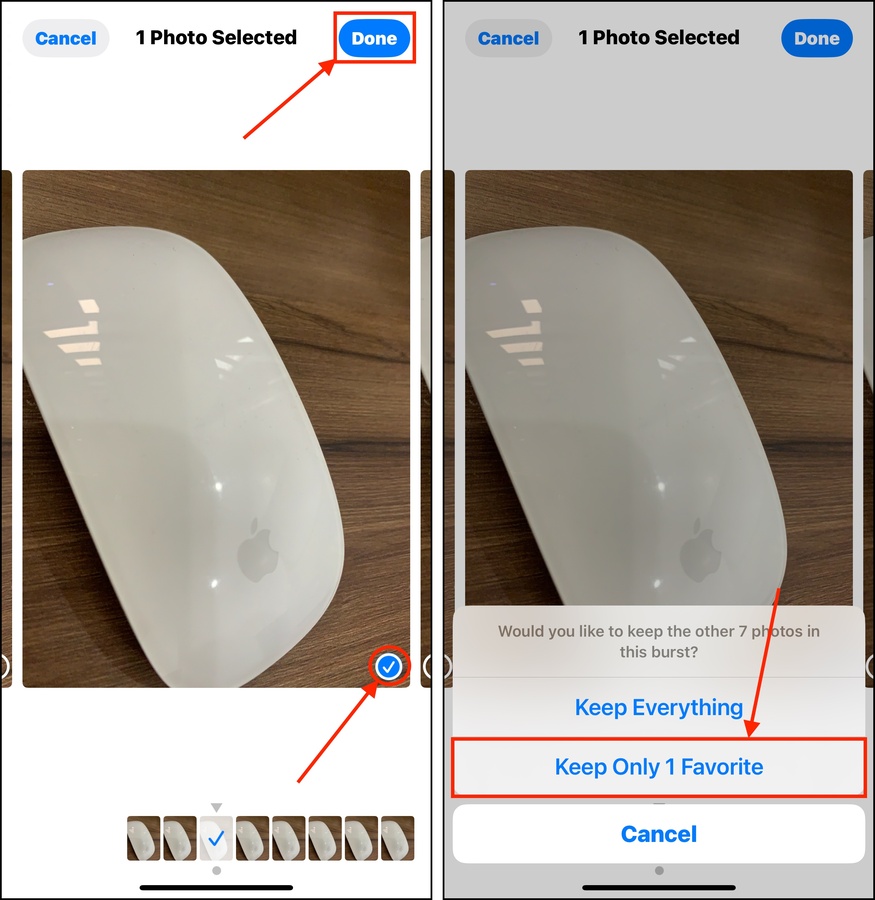
전체 버스트 대신 각각의 클러스터 내 개별 이미지를 삭제하려면 메인 버스트 메뉴로 돌아가서 삭제하고 싶은 클러스터를 길게 누르고, 상황 메뉴에서 삭제 을(를) 탭하세요.
방법 5: 검색 도구를 사용하여 특정 잡동사니 제거
우리 라이브러리에서 원치 않는 사진을 제거하는 또 다른 방법은 Photos 앱의 고급 검색 도구를 사용하는 것입니다. 이 도구를 사용하면 다양한 키워드를 사용하여 검색을 정의할 수 있어 추가적인 컨텍스트와 함께 사진을 찾아볼 수 있습니다.
아이디어는 “기억”을 기준으로 다양한 키워드를 결합하는 것입니다. 언제 어디서 많은 잡동사니를 캡처했을 가능성이 있을까요? 아마도 해변 파티에 갔을 때 같은 불가사리 사진을 수십 장 찍었을 것입니다. 또는 작년에 여행할 때 특정 조각상을 다른 각도에서 몇 장의 사진으로 찍었을 것입니다. 이러한 시나리오에서는 “해변”, “불가사리”, “조각상”과 같은 키워드를 사용할 수 있습니다.
작동 방식은 다음과 같습니다:
1단계. 사진 앱을 열고 메인 메뉴의 오른쪽 상단 모서리에 있는 돋보기 를 탭하세요.
2단계. 텍스트 필드를 사용하여 검색을 좁히는 데 도움이 되는 매개변수 역할을 하는 다양한 키워드를 입력하세요. 예를 들어, 날짜와 주제별 키워드 매개변수를 결합할 수 있습니다. “자동차” + “2025” 또는 “자동차” + “즐겨찾기”. 목록이 완료되면 결과 헤더 옆의 선택 을(를) 탭하세요.
3단계. 삭제할 사진을 탭한 후 휴지통 아이콘 를 탭하세요. 확인 요청이 있을 경우 확인하십시오.
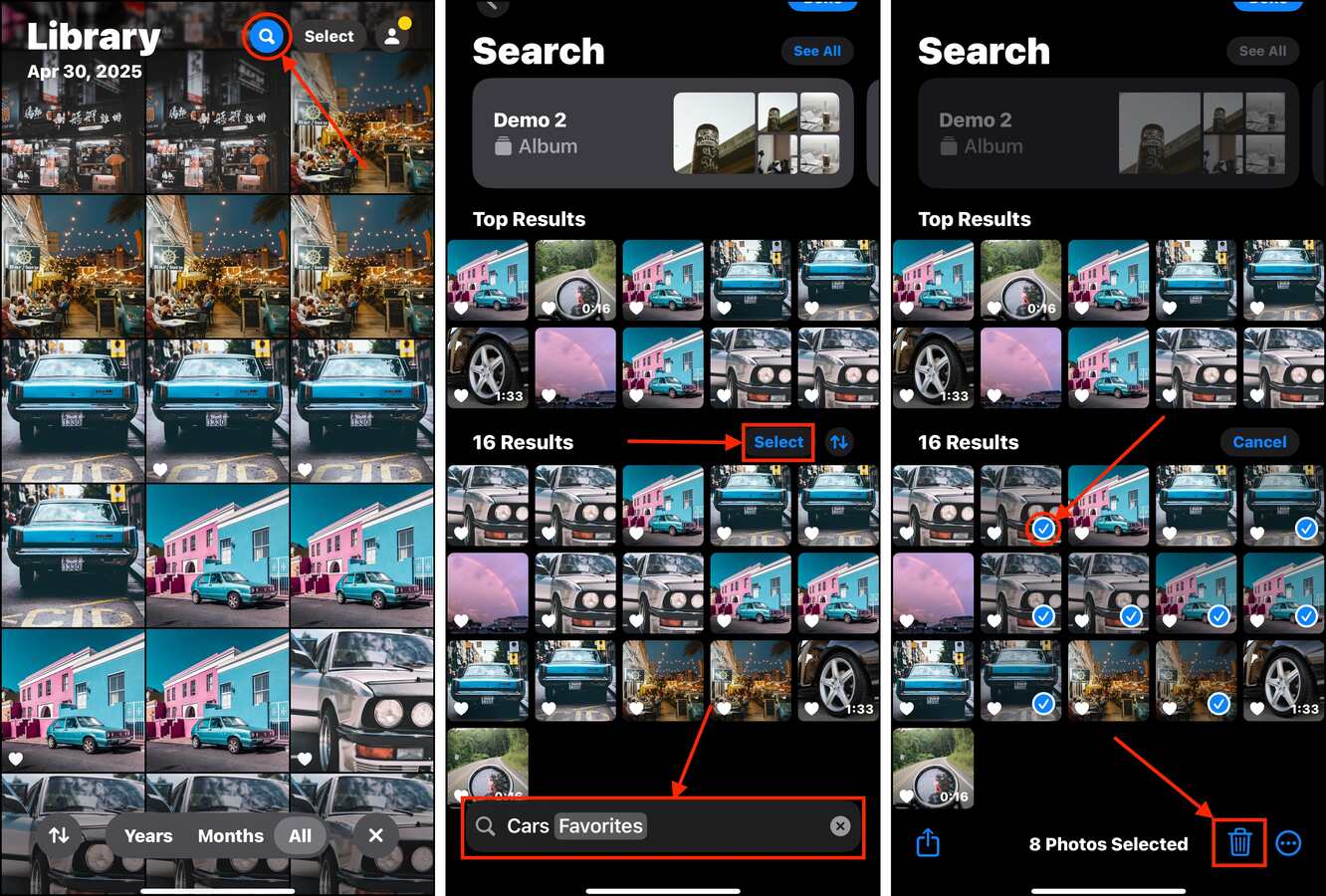
더욱 좁혀진 목록을 위해 키워드를 계속 추가할 수 있습니다. 또한, iOS가 항상 정확히 맞추지 않기 때문에 다양한 키워드 조합을 시도해보는 것을 권장합니다.
방법 6: 라이브 사진 삭제 또는 정지 이미지로 변환
라이브 포토는 하나의 미디어 항목으로 보이지만, 실제로는 정지 이미지와 짧은 비디오 클립의 두 개의 개별 파일 묶음입니다. 비디오 클립 부분이 필요하지 않다면, 사진 앱을 사용하여 정지 이미지만 저장할 수 있습니다. 이 방법은 라이브러리를 정리하는 것 외에도 저장 공간 확보하는 좋은 방법입니다.
1단계. 사진 앱을 엽니다.
2단계. 아래로 스크롤하여 미디어 유형 섹션을 찾아 라이브 사진 을 선택하세요.
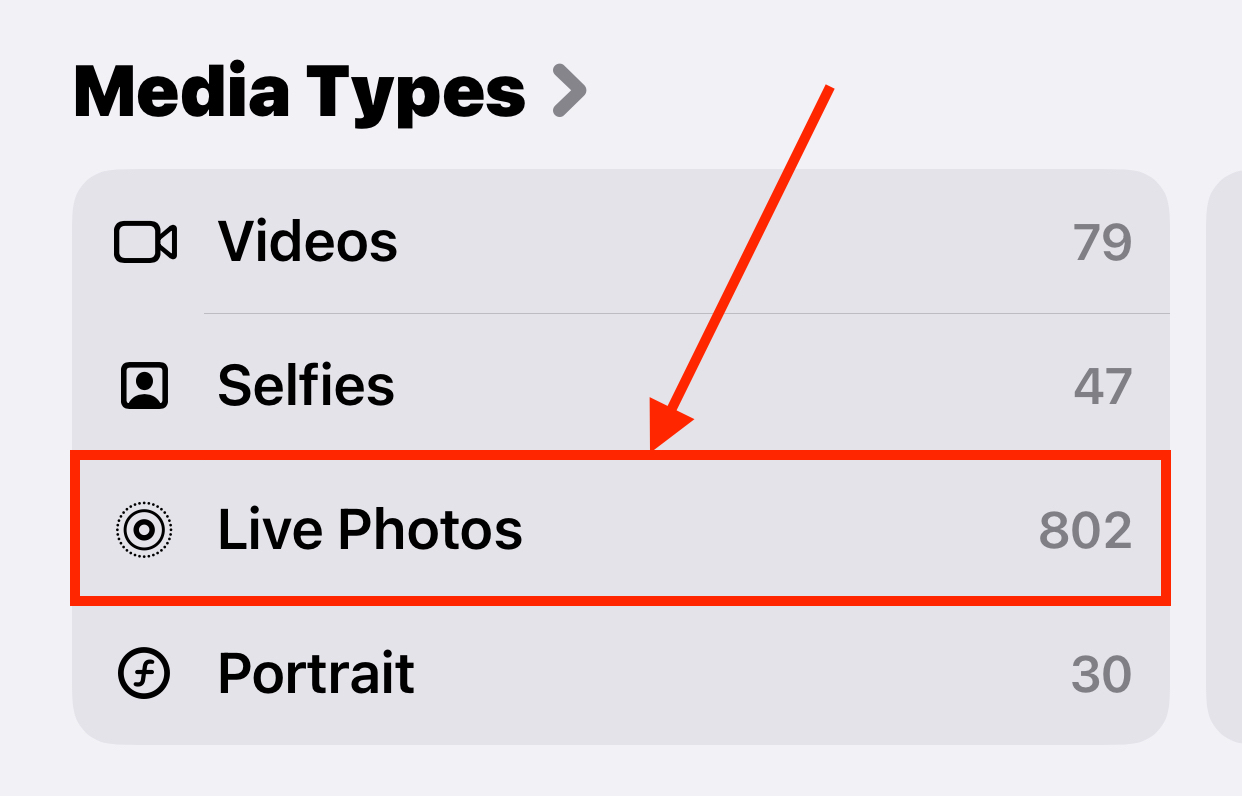
3단계. 화면 오른쪽 상단의 선택 을 누르세요.
Step 4. 정리하려는 라이브 포토를 선택하세요. 이 시점에서 휴지통 아이콘을 탭하여 삭제할 수 있습니다. 그러나 정지 이미지를 추출하려면 미트볼 메뉴를 탭하고 중복 를 선택하세요.
5단계. 프롬프트가 나타나면 스틸 사진으로 복제 을(를) 누릅니다. 라이브 포토의 스틸 이미지를 저장한 후에는 라이브 포토를 자유롭게 삭제할 수 있습니다.
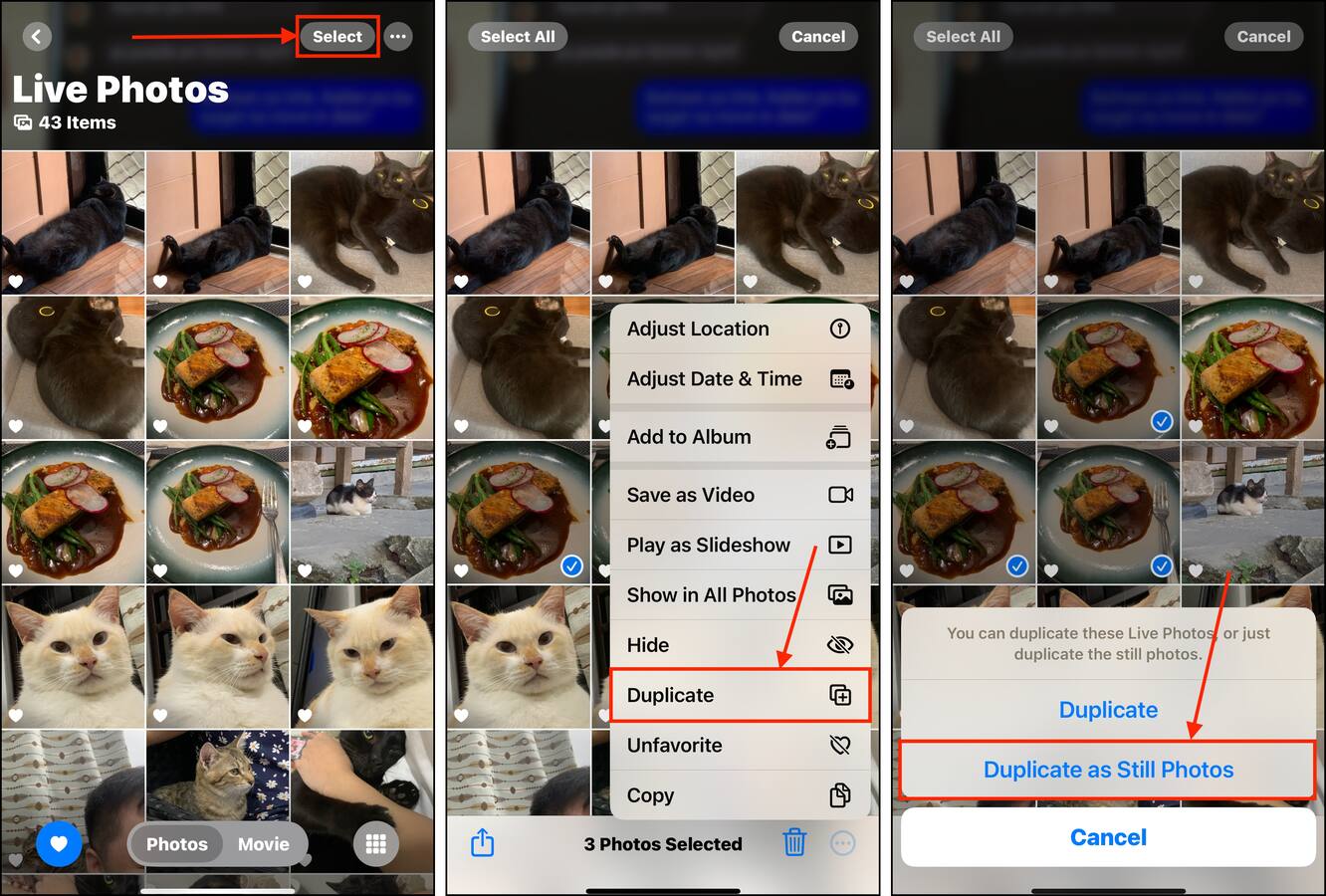
사진 정리 팁을 원하십니까?
Photos 앱에는 라이브러리를 깔끔하고 정돈된 상태로 유지하기 쉽게 만드는 유용한 기능이 많이 있어 처음부터 어수선함을 피하는 데 도움을 줍니다. 최근 iOS 업데이트로 인해 Photos에 더 많은 기능이 추가되었기 때문에 모든 기능을 다 알지 못할 가능성이 큽니다.
원치 않는 사진을 삭제한 후, 수천 장의 사진을 정리하는 방법 가이드도 확인해 보세요. 우리는 태그와 폴더와 같은 Photos 앱의 유용한 정리 도구를 다루며 중복되지 않는 백업을 만드는 방법도 보여줍니다.






